맥북과 윈도우 양쪽 모두 외장하드를 사용하고 싶을 떄 디스크 포맷 형식을 ExFAT 방식으로 사용하면 되며 필자가 다년간 ExFAT 외장하드를 양쪽에서 사용했을 때 안정성에는 큰 문제가 없었습니다.
ExFAT는 맥북에서도 지원하는 포맷 방식인 만큼 새로운 외장하드를 포맷하거나 파티션을 만들 때 맥북에서도 ExFAT 포맷으로 생성하는게 가능하지만 macOS 11 Big Sur 버전 이후에는 디스크 유틸리티에서 ExFAT 포맷을 찾아볼 수 없는데요.
맥북에서 외장하드를 포맷할 때 ExFAT로 지정하려면 방법은 다음과 같습니다.
튜토리얼 환경 : macOS 12.6 Monterey, 디스크 유틸리티
macOS Big Sur 이상에서 ExFAT로 포맷하기
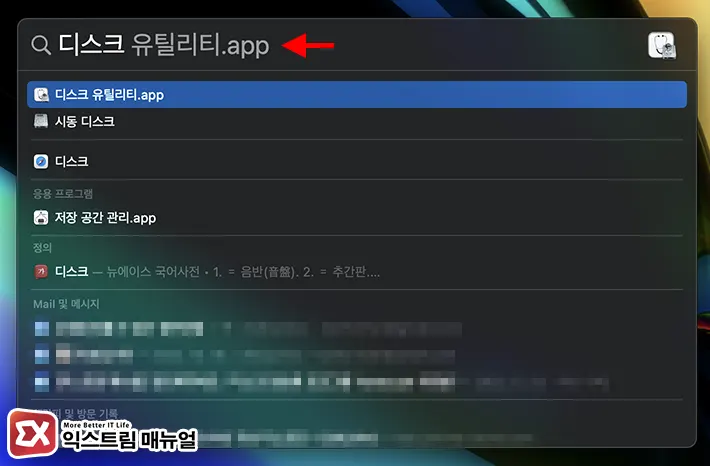
- Command + Space 키를 눌러 Spotlight를 엽니다.
- 디스크 유틸리티를 입력해 실행합니다.
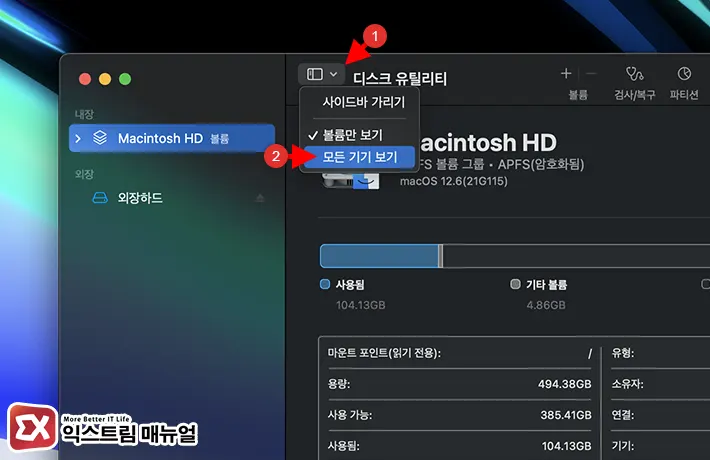
- 디스크 유틸리티의 사이드바 아이콘을 클릭합니다.
- 모든 기기 보기를 선택합니다.
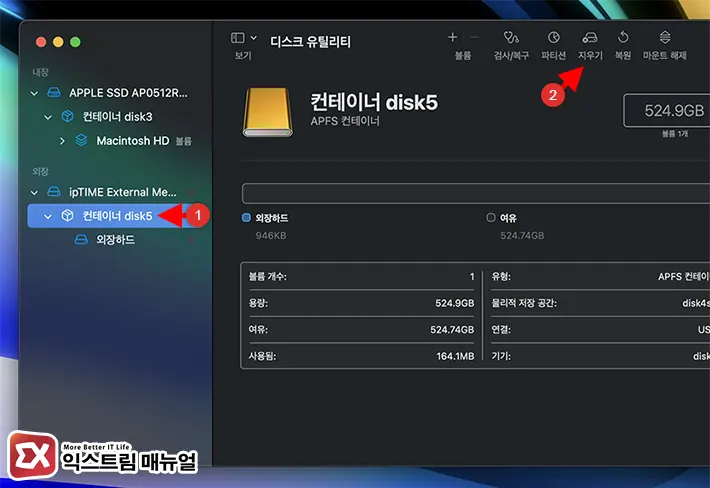
- ExFAT로 포맷할 외장하드의 컨테이너를 선택합니다.
- 디스크 유틸리티 메뉴에서 지우기를 클릭합니다.
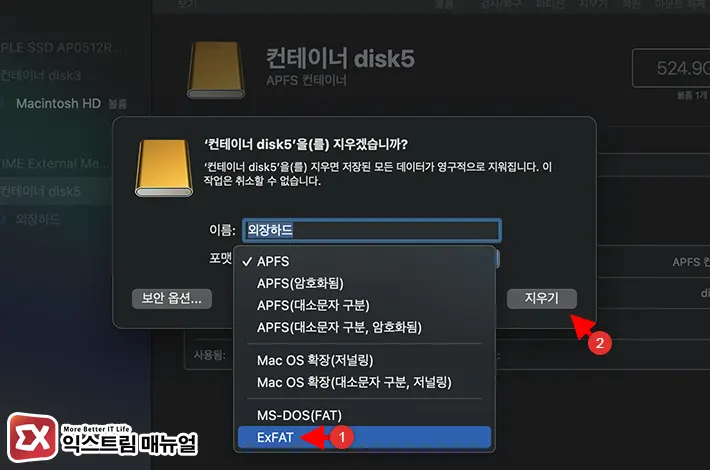
- 컨테이너 지우기 화면에서 포맷 방식을 ExFAT로 지정합니다.
- 지우기 버튼을 클릭해 외장하드를 ExFAT로 포맷합니다.
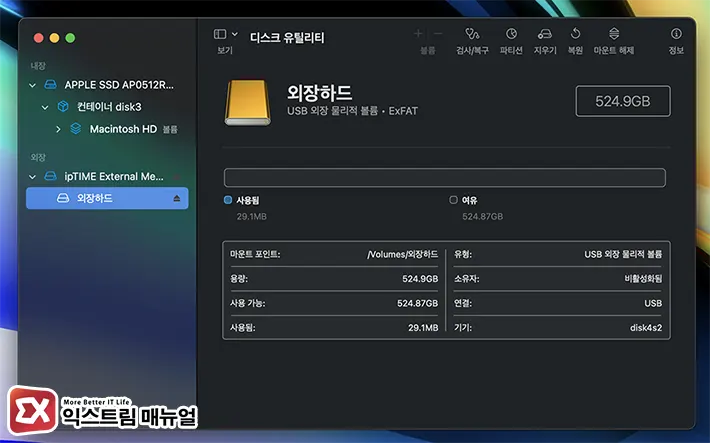
- 포맷이 완료되면 APFS 컨테이너가 삭제된 ExFAT 외장하드를 사용할 수 있습니다.



